Η Microsoft έχει αναγνωρίσει ένα νέο πρόβλημα που επηρεάζει ορισμένες συσκευές των Windows 10 και εμποδίζει τους χρήστες να χρησιμοποιούν το «Reset this PC» για την επανεγκατάσταση των Windows.
Το χαρακτηριστικό Reset this PC συνοδεύεται από όλες τις εκδόσεις των Windows 10 και επιτρέπει στους χρήστες να επανεγκαταστήσουν το λειτουργικό σύστημα χρησιμοποιώντας μια τοπική εικόνα αποκατάστασης ή την τελευταία έκδοση των Windows 10 στους servers της Microsoft.
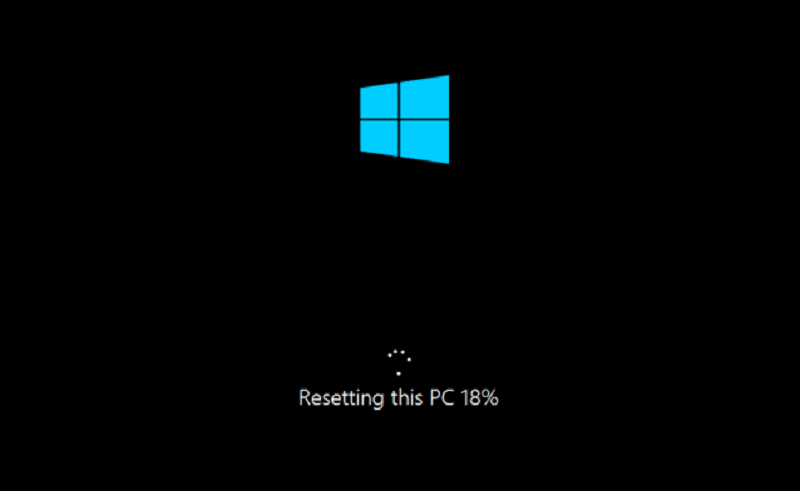
Κατά την επαναφορά του υπολογιστή τους, οι χρήστες μπορούν επίσης να αποφασίσουν εάν θέλουν να διατηρήσουν τα αρχεία τους και να καταργήσουν εφαρμογές και ρυθμίσεις ή να καταργήσουν τα πάντα.
Διατίθεται λύση
Οι συσκευές με Windows 10, έκδοση 2004 φαίνεται να είναι οι μόνες που επηρεάζονται από αυτό το γνωστό ζήτημα, σύμφωνα με ένα advisory που δημοσιεύθηκε σήμερα από τη Microsoft.
“Κάτω από ορισμένες διαμορφώσεις του hardware, κατά την προσπάθεια επαναφοράς αυτού του υπολογιστή σε ένα σύστημα που εκτελεί Windows 10, build 2004, η προσπάθεια επαναφοράς αποτυγχάνει με το ακόλουθο σφάλμα: Παρουσιάστηκε πρόβλημα κατά την επαναφορά του υπολογιστή σας. Δεν έγιναν αλλαγές”, λέει η Microsoft.
Για να παρακάμψει αυτό το ζήτημα, η Microsoft συμβουλεύει τους πελάτες να χρησιμοποιούν το εργαλείο γραμμής εντολών Deployment Image Servicing and Management (DISM) που χρησιμοποιείται για την προετοιμασία των εικόνων σε μορφές εικόνας Windows (.wim) ή εικονικού σκληρού δίσκου (.vhd ή .vhdx) για Windows PE , Windows Recovery Environment (Windows RE) και Windows Setup.
Σύμφωνα με τη σύσταση της Microsoft, οι χρήστες πρέπει να χρησιμοποιήσουν το DISM για να επιδιορθώσουν την online εικόνα των Windows που χρησιμοποιήθηκε για την επαναφορά του υπολογιστή πριν επιχειρήσουν να χρησιμοποιήσουν ξανά τη λειτουργία.
Η πλήρης διαδικασία που πρέπει να ακολουθήσετε για την επίλυση αυτού του ζητήματος στο “Reset this PC”:
- Ανοίξτε μια γραμμή εντολών με αναβαθμισμένα δικαιώματα. Για να το κάνετε αυτό, κάντε κλικ στο κουμπί Start, πληκτρολογήστε Command Prompt ή cmd στο Search box, κάντε δεξί κλικ στο Command Prompt και, στη συνέχεια, κάντε κλικ στην επιλογή Run as administrator. Εάν σας ζητηθεί κωδικός πρόσβασης διαχειριστή ή επιβεβαίωση, πληκτρολογήστε τον κωδικό πρόσβασης ή κάντε κλικ στην επιλογή Allow.
- Πληκτρολογήστε την ακόλουθη εντολή και, στη συνέχεια, πατήστε Enter: dism /online /cleanup-image /restorehealth
- Επανεκκινήστε το σύστημά σας και προσπαθήστε να επαναφέρετε αυτόν τον υπολογιστή ξανά.
Πηγή πληροφοριών: bleepingcomputer.com
